Microsoft Excel puede devolver un error cuando ingresa un valor o intenta realizar una acción que no comprende. Hay varios tipos de errores y cada error está asociado con tipos específicos de errores que podrías haber cometido.
El error #N/A es un error estándar de Excel. Aparece cuando has hecho referencia a datos incorrectamente. Por ejemplo, datos referenciados que no existen o existen fuera de la tabla de búsqueda, cometieron un error de ortografía en el valor de búsqueda o agregaron un carácter adicional en el valor de búsqueda (una coma, un apóstrofe o incluso un carácter de espacio).
Dado que el error ocurre cuando has hecho referencia incorrectamente a un valor de búsqueda, se asocia más comúnmente con funciones de búsqueda como BUSCAR, BUSCARV, BUSCARH y la función COINCIDIR. Veamos los motivos, un ejemplo y algunas soluciones para el error #N/A.
Razones del error #N/A
Las siguientes son las razones que pueden causar un error #N/A en su hoja de trabajo:
Ejemplo de error #N/A
Tomemos utilizar la función BUSCARV como ejemplo para comprender cómo podría terminar con un error #N/A después de usar funciones de Excel como BUSCAR, BUSCARH o COINCIDIR, ya que comparten una estructura de sintaxis similar.
Por ejemplo, supongamos que tiene una larga lista de empleados y sus bonificaciones en un libro de Excel.
Utiliza la fórmula BUSCARV, ingresa un [valor_de_búsqueda]relevante para el cual inserta una referencia de celda (celda D4), define el [table_array](A2:B7 ) y defina [col_index_num](2).
Para el argumento final llamado [range_lookup], debe usar 1 (o VERDADERO) para indicarle a Excel que obtenga una coincidencia exacta. Establecerlo en 2 (o FALSO) le indicará a Excel que busque una coincidencia aproximada, lo que puede generar un resultado incorrecto..
Supongamos que ha configurado una fórmula para obtener bonificaciones para unos pocos empleados seleccionados, pero escribe mal el valor de búsqueda. Terminarás con un error #N/A porque Excel no podrá encontrar una coincidencia exacta para el valor en la tabla de búsqueda.
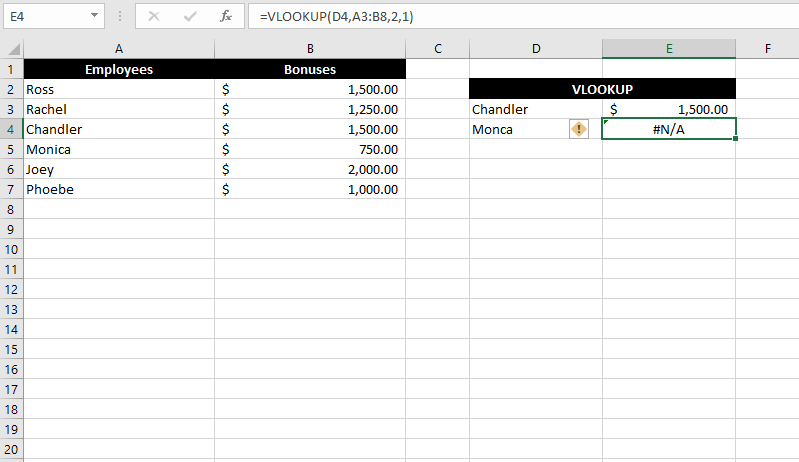
Entonces, ¿qué debes hacer para corregir este error?
Cómo solucionar el error #N/A
Hay varias formas de solucionar el error #N/A, pero las soluciones se pueden clasificar principalmente en dos enfoques:
Corrigiendo las entradas
Lo ideal es identificar la causa del error utilizando los motivos enumerados anteriormente en este tutorial. Solucionar la causa garantizará que no solo se deshaga del error sino que también obtenga el resultado correcto.
Debe comenzar utilizando los motivos enumerados en esta guía como lista de verificación. Hacer esto le ayudará a encontrar la entrada incorrecta que necesita corregir para eliminar el error. Por ejemplo, podría ser un valor mal escrito, un carácter de espacio adicional o valores con un tipo de datos incorrecto en la tabla de búsqueda.
Atrapando el error
Como alternativa, si desea simplementeeliminar errores de su hoja de cálculo sin molestarse en comprobarlos individualmente, puede utilizar varias fórmulas de Excel. Algunas funciones se han creado específicamente para detectar errores, mientras que otras pueden ayudarle a construir una sintaxis lógica utilizando múltiples funciones para eliminar errores.
Puede detectar el error #N/A utilizando una de las siguientes funciones:
1. Función SIERROR
La función SIERROR se creó con el único propósito de cambiar la salida de una celda que devuelve un error.
El uso de la función SIERROR le permite ingresar un valor específico que desea que muestre una celda en lugar de un error. Por ejemplo, si tiene un error #N/A en la celda E2 cuando usa BUSCARV, puede anidar la fórmula completa en una función SIERROR, así:.
IFERROR(BUSCARV(E4,B2:C7,2,1),“Empleado no encontrado”
Si la función BUSCARV genera un error, mostrará automáticamente la cadena de texto "Empleados no encontrados" en lugar del error.
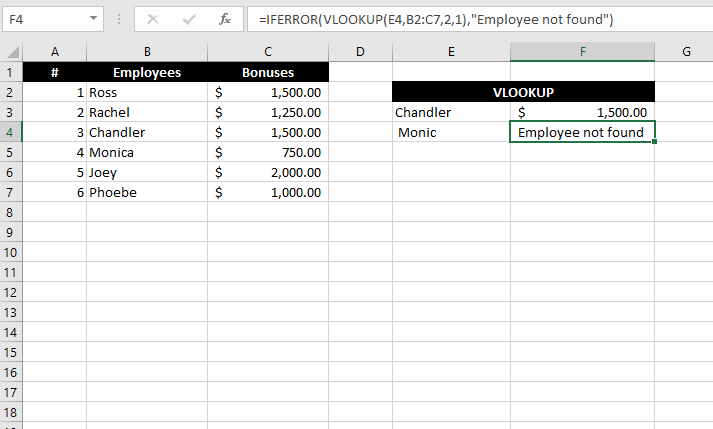
También puedes usar una cadena vacía simplemente insertando dos comillas (“”) si deseas mostrar una celda en blanco cuando la fórmula devuelve un error.
Tenga en cuenta que la función SI.ERROR funciona para todos los errores. Entonces, por ejemplo, si la fórmula que anidó dentro de la función IFERROR devuelve un error #DIV, IFERROR seguirá atrapando el error y devolverá el valor en el último argumento.
2. Función IFNA
La función IFNA es una versión más específica de la función IFERROR pero funciona exactamentede la misma manera. La única diferencia entre las dos funciones es que la función IFERROR atrapa todoslos errores, mientras que la función IFNA solo atrapa #N/A errores.
Por ejemplo, la siguiente fórmula funcionará si tiene un error BUSCARV #N/A, pero no para un error #VALOR:
IFNA(BUSCARV(E4,B2:C7,2,1),“Empleado no encontrado”
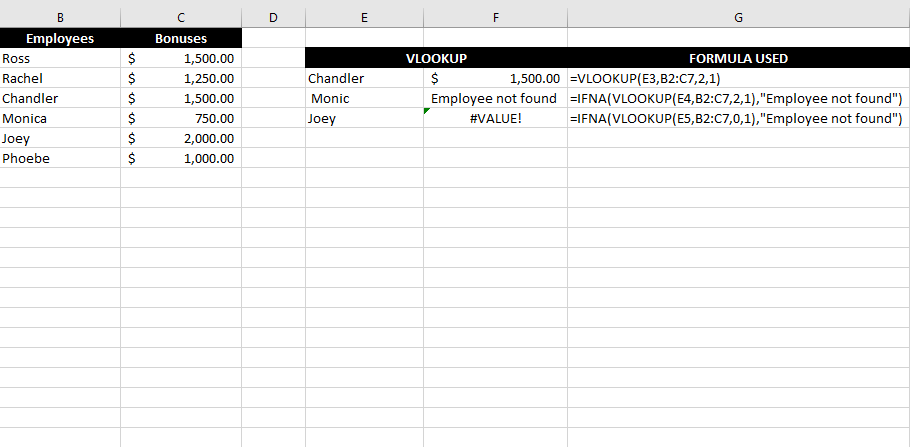
3. Una combinación de la función ISERROR y la función IF
Otra forma de detectar un error es utilizar la función ISERROR junto con la función IF. Básicamente, funciona como la función ISERROR, en el sentido de que se basa en la función ISERROR para detectar un error y en la función IF para generar resultados basados en una prueba lógica.
La combinación funciona con todoserrores como la función IFERROR, no solo con la función #N/A. A continuación se muestra un ejemplo de cómo se verá la sintaxis al detectar un error BUSCARV #N/A de Excel con las funciones IF e ISERROR:
=IF(ISERROR(BUSCARV(E4,B2:C7,2,1)),BUSCARV(E4,B2:C8,2,1),,”Empleado no encontrado”)
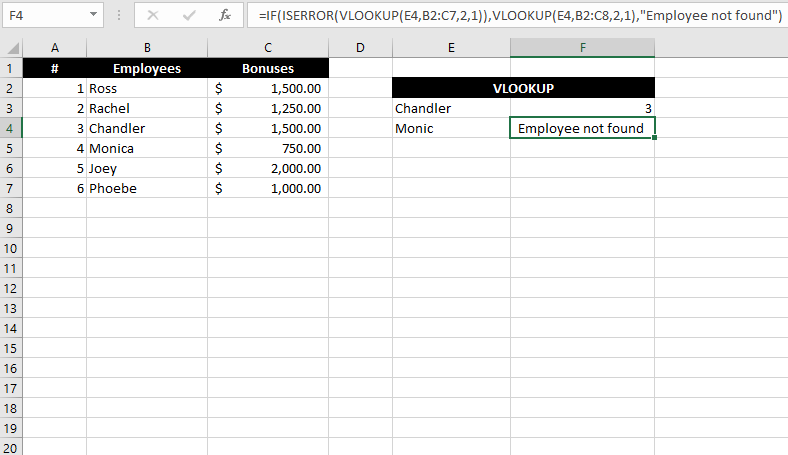
4. Función TRIM
Anteriormente comentamos que un carácter de espacio insertado inadvertidamente en el valor de búsqueda puede generar un error #N/A. Sin embargo, si ya tiene una lista larga de valores de búsqueda en su hoja de cálculo, puede usar la función RECORTAR en lugar de eliminar el carácter de espacio de cada valor de búsqueda individualmente.
Primero, cree otra columna para recortar los espacios iniciales y finales en los nombres usando la función TRIM:.
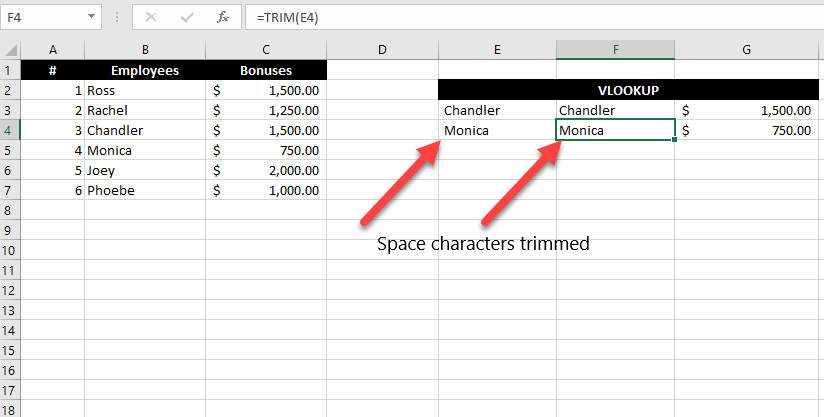
Luego, use la nueva columna de nombres como valores de búsqueda en la función BUSCARV.
Solucionar el error #N/A en macros
No existe ninguna fórmula o método abreviado específico que puedas utilizar para corregir errores #N/A en una macro. Dado que probablemente haya agregado varias funciones a su macro cuando la creaste, deberá verificar los argumentos utilizados para cada función y verificar si son correctos para corregir un error #N/A en una maco.
#N/A Errores solucionados
Corregir los errores #N/A no es tan difícil una vez que comprendes sus causas. Si no está demasiado preocupado por el resultado y simplemente no quiere que una fórmula genere un error, puede usar funciones como IFERROR e IFNA para abordar fácilmente el error #N/A.
.